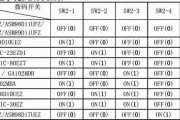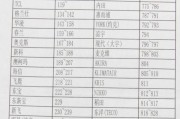无线网络的普及使得我们能够在家中享受便捷的上网体验。然而,有时我们可能会遇到一些问题,比如台式电脑无法连接到路由器上网。这个问题可能会给我们的生活和工作带来很多不便。本文将探索台式电脑无法连接路由器上网的原因,并提供一些解决方法,帮助您解决这个问题。

检查电脑和路由器的物理连接是否正常
1.确认台式电脑和路由器之间的网线是否连接稳固
如果网线没有插好或者松动了,会导致台式电脑无法连接到路由器上网。请检查网线两端是否牢固插入相应的插口,并确保插头没有松动。
确保台式电脑和路由器的网络设置正确
2.检查台式电脑的IP地址设置是否正确
在Windows操作系统中,打开“控制面板”,然后找到“网络和共享中心”。点击“更改适配器设置”,在打开的窗口中右键点击当前连接的网络,选择“属性”,再选择“Internet协议版本4(TCP/IPv4)”,点击“属性”。确保选择了“自动获取IP地址”和“自动获取DNS服务器地址”,然后点击“确定”。
排除路由器故障
3.重启路由器
有时候路由器可能出现一些临时故障导致无法连接上网,这时可以尝试重启路由器。通过拔掉电源线或者在路由器后面的电源按钮处按下几秒钟,然后再重新接通电源。
检查防火墙和安全软件设置
4.检查防火墙设置
防火墙可能会阻止台式电脑与路由器之间的通信,导致无法上网。打开防火墙设置,检查是否允许台式电脑与路由器之间的通信。
尝试使用其他设备连接同一路由器
5.尝试使用其他设备连接同一路由器
如果其他设备能够成功连接到同一路由器并正常上网,那么问题很可能出现在您的台式电脑上。可以尝试在其他设备上重新配置网络设置或查找其他解决方法。
更新台式电脑的网卡驱动程序
6.检查并更新台式电脑的网卡驱动程序
网卡驱动程序是连接台式电脑和路由器之间的桥梁,如果驱动程序过时或者损坏,可能导致无法上网。可以通过设备管理器来检查并更新台式电脑的网卡驱动程序。
重置网络设置
7.重置网络设置
有时候,网络设置可能出现一些问题,导致无法连接到路由器上网。在Windows系统中,可以打开“命令提示符”窗口,输入“netshwinsockreset”和“netshintipreset”命令,然后按回车键执行。重启电脑后,看是否能够恢复上网。
检查台式电脑中的恶意软件
8.扫描并清除台式电脑中的恶意软件
恶意软件可能会影响台式电脑的网络连接,导致无法上网。使用安全软件对台式电脑进行全面扫描,并清除潜在的恶意软件。
检查台式电脑和路由器的硬件问题
9.检查台式电脑和路由器的硬件问题
有时候硬件问题也会导致无法连接到路由器上网。可以尝试更换网线、更换网卡等硬件设备来检查是否解决了问题。
寻求专业的技术支持
10.寻求专业的技术支持
如果尝试了以上方法后仍然无法解决问题,建议寻求专业的技术支持。可以联系网络服务提供商或电脑维修专家,获得更专业的帮助。
检查操作系统更新
11.检查操作系统更新
有时候,操作系统中的更新可能会修复一些网络连接问题。请确保您的操作系统是最新版本,并及时安装系统更新。
尝试使用有线连接
12.尝试使用有线连接
如果无法使用无线网络连接路由器,可以尝试使用有线连接。通过网线将台式电脑直接连接到路由器上,看是否能够恢复正常的上网状态。
检查路由器的信号强度和频道设置
13.检查路由器的信号强度和频道设置
有时候路由器的信号强度不够或者频道设置不当会导致无法连接到路由器上网。可以尝试调整路由器的天线方向,或者在路由器管理界面中更改WiFi频道设置。
重置路由器
14.重置路由器
如果以上方法都无法解决问题,可以尝试重置路由器。通过按下路由器背面的重置按钮,将路由器恢复到出厂设置,并重新设置路由器的配置信息。
通过对台式电脑无法连接路由器上网问题的探索,我们可以发现故障原因可能包括物理连接问题、网络设置错误、路由器故障、防火墙设置等。通过逐一排除这些问题,并尝试各种解决方法,我们可以重新恢复台式电脑的上网功能,使生活和工作更加便捷。如遇复杂问题,建议寻求专业技术支持,以获得更好的解决方案。
解决台式电脑无法通过路由器上网的方法
在现代社会,网络已经成为我们生活中不可或缺的一部分。然而,有时我们会遇到一些问题,比如我们的台式电脑无法通过路由器上网。这是一个常见但也非常恼人的问题。本文将探讨这个问题的一些可能原因,并提供一些解决方案,帮助大家解决台式电脑无法上网的困扰。
检查网线连接是否稳固
如果你的台式电脑无法通过路由器上网,首先要检查的就是网线的连接是否稳固。确保网线插头没有松动或脱落,并且插入路由器和电脑的接口都没有松动。
检查电脑网卡驱动是否正常
如果网线连接正常,但是仍然无法上网,那么可能是电脑网卡驱动出了问题。可以通过打开设备管理器来检查网卡驱动程序是否正常工作,如果发现问题,可以尝试更新或重新安装网卡驱动。
检查路由器设置是否正确
有时候,台式电脑无法上网是由于路由器的设置问题引起的。在浏览器中输入路由器的默认IP地址,登录路由器管理界面,检查网络设置是否正确,比如DHCP是否开启、IP地址是否冲突等。
检查防火墙设置是否阻止上网
防火墙设置也是导致台式电脑无法上网的常见原因之一。可以在控制面板中找到防火墙设置,检查是否有阻止网页浏览器或其他网络应用程序的设置,如果有,可以将其关闭或添加到例外列表中。
尝试刷新IP地址和DNS缓存
有时候,台式电脑无法上网是由于IP地址或DNS缓存出现问题。可以在命令提示符窗口中输入“ipconfig/release”命令释放IP地址,然后再输入“ipconfig/renew”命令重新获取IP地址。如果问题依然存在,可以尝试清除DNS缓存,输入“ipconfig/flushdns”命令即可。
重启路由器和电脑
有时候简单的重启操作就能解决一些网络问题。可以尝试先关闭电脑,然后拔掉路由器的电源,等待几分钟后再重新插上电源并打开电脑。
检查是否受到MAC地址过滤限制
部分路由器支持MAC地址过滤功能,如果你的台式电脑的MAC地址没有添加到白名单中,就无法通过路由器上网。可以在路由器设置中查看是否开启了MAC地址过滤功能,并将台式电脑的MAC地址添加到白名单。
检查网络服务供应商是否有故障
有时候,你的台式电脑无法上网是由于网络服务供应商的故障引起的。可以与网络服务供应商联系,询问是否存在网络问题,并寻求技术支持。
检查是否存在IP地址冲突
IP地址冲突也可能导致台式电脑无法上网。可以在命令提示符窗口中输入“ipconfig”命令查看当前分配给台式电脑的IP地址,并与其他设备的IP地址进行对比,如果有重复的情况,可以更改台式电脑的IP地址以解决冲突。
尝试使用其他网线或端口
有时候,网线或路由器的端口可能出现问题,导致台式电脑无法上网。可以尝试更换其他可用的网线或端口,看是否能够解决问题。
更新路由器固件
老旧的路由器固件可能存在一些bug,导致台式电脑无法上网。可以在路由器设置中找到固件更新选项,尝试更新路由器的固件,以修复可能存在的问题。
使用网络故障排除工具
如果以上方法都无法解决问题,可以尝试使用一些网络故障排除工具来诊断问题,并尝试自动修复。
重置路由器设置
如果所有方法都无效,可以考虑重置路由器的设置。在路由器背面通常有一个小孔,可以使用尖锐的物体按住几秒钟,将路由器恢复到出厂默认设置。
寻求专业技术支持
如果你不熟悉网络设置或以上方法都无法解决问题,那么最好是寻求专业技术支持。可以咨询网络服务供应商或电脑维修专家来解决问题。
通过检查网线连接、网卡驱动、路由器设置、防火墙设置等方面,我们可以找出导致台式电脑无法上网的原因,并采取相应的解决方案。如果以上方法都无效,建议寻求专业技术支持。希望本文能够帮助大家解决台式电脑无法通过路由器上网的问题,享受稳定的网络环境。
标签: #空调代码